Blu-rayが普及している今でもDVDはよく使われます。新しいBlu-ray機器を購入したくない人にとっては、DVDプレーヤーを使い続けることは賢明な選択です。DVDプレーヤーはBlu-rayよりも安いし、映画館のような臨場感のある視聴体験が得られます。Blu-rayよりも安い理由があります。Blu-rayディスクのほうは画質と音質がDVDに比べて優れ、耐久性も高いです。DVDディスクはキズ付きやすいので、いい保存状態に保つのは簡単なことではありません。そのため、DVDコレクタが一番やらなければならないのは、DVDコレクションを適切にバックアップすることです。DVDのバックアップにはDVDデコーダが必要になります。
適切なDVDデコーダプログラムがあれば、さまざまなことが可能になります。例えば、DVDコンテンツをコンピュータに直接コピーや、DVDデータをISOイメージに変換します。DVDディスクからデジタルビデオを作成することもできます。Windowsやmac OS向けのDVDデコーダはたくさんあります。下記のおすすめの無料DVDデコーダ5選と使用方法を確認してください。
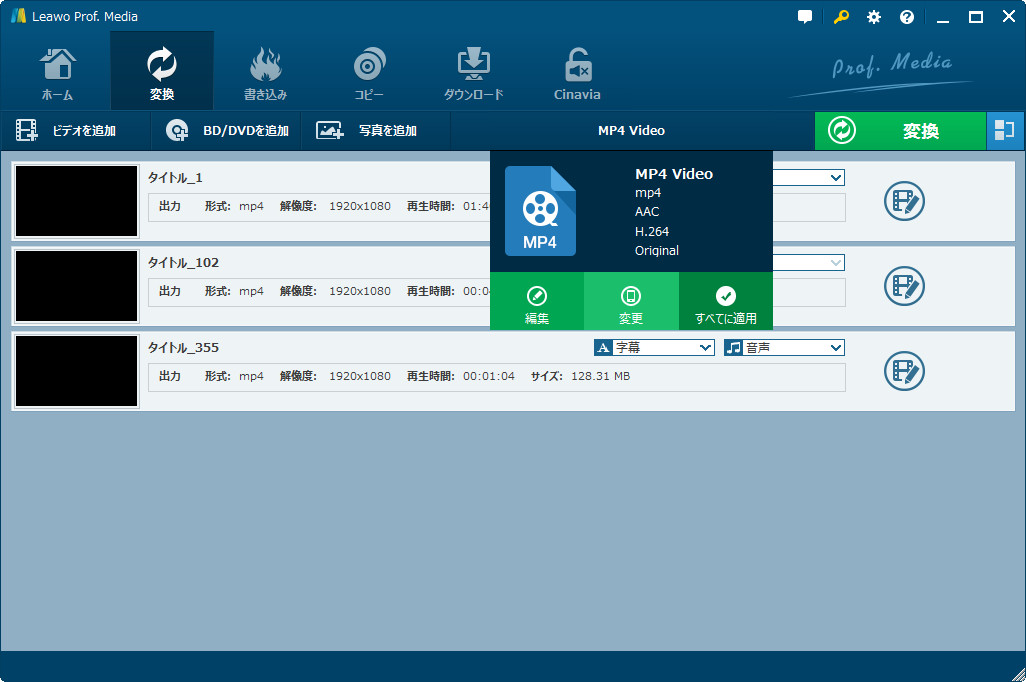
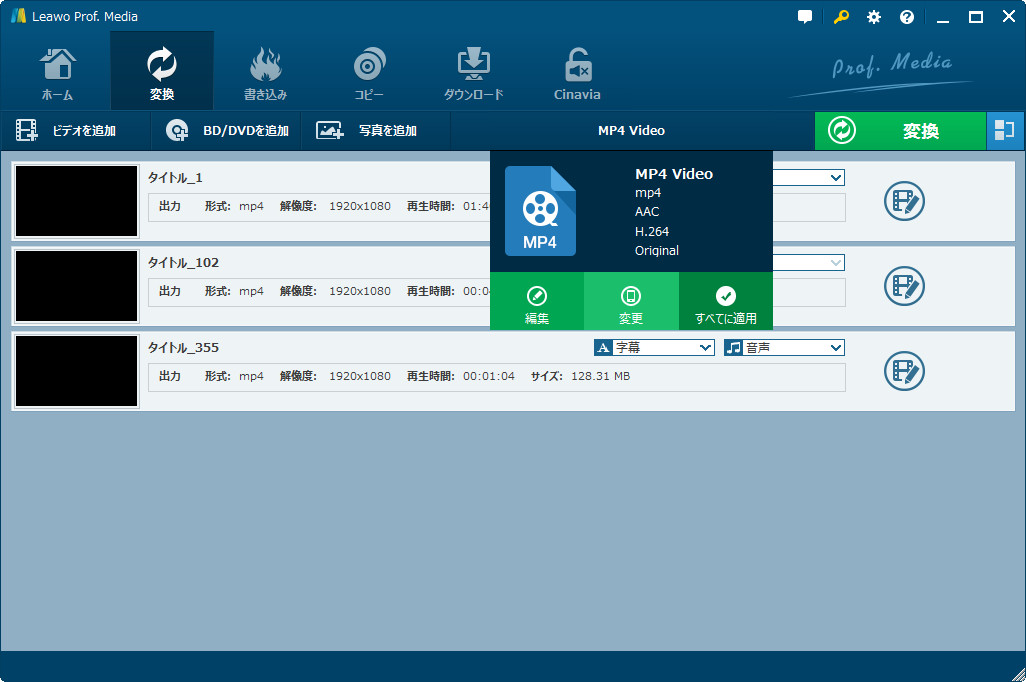
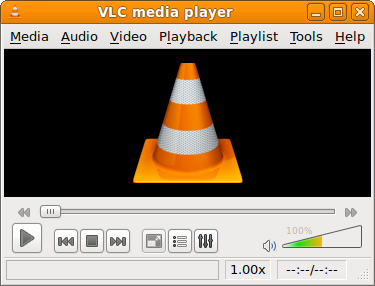
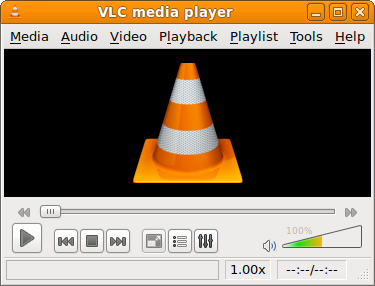
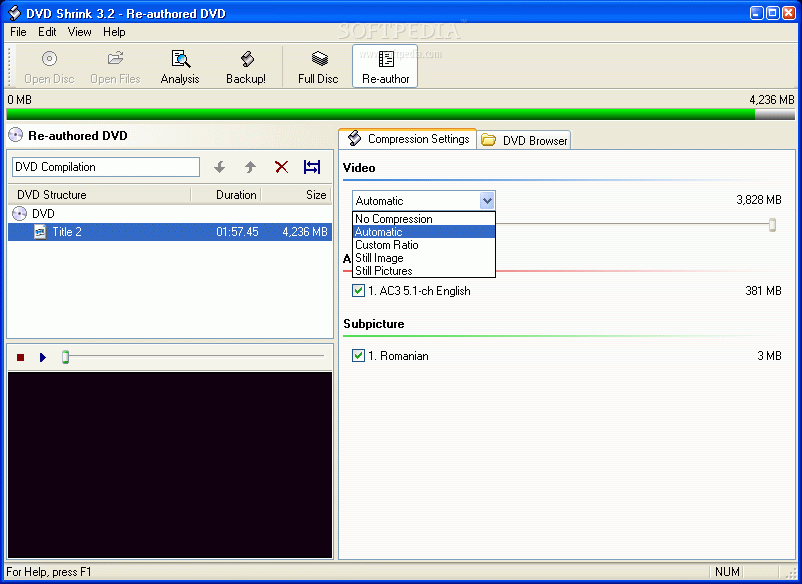
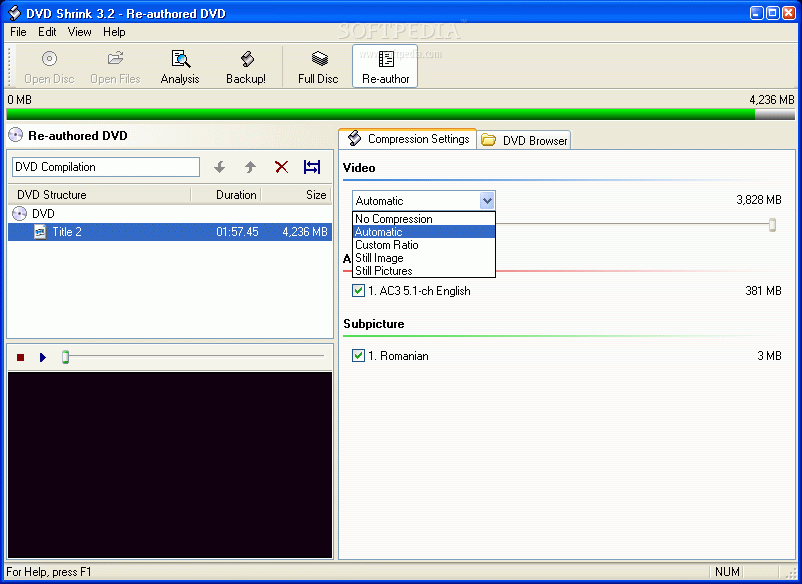
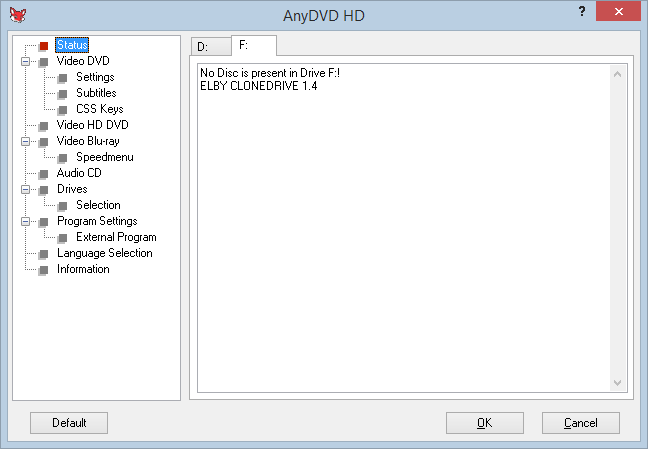
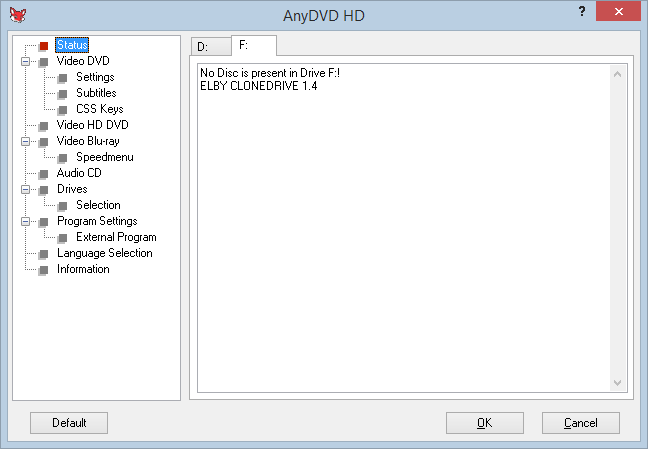
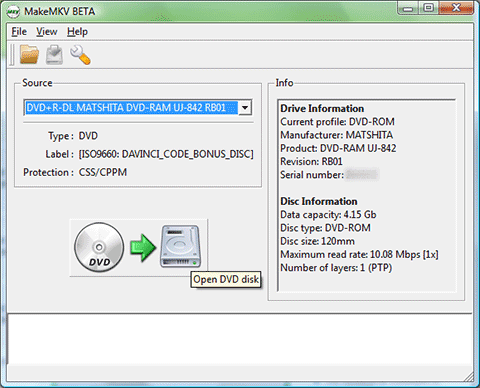
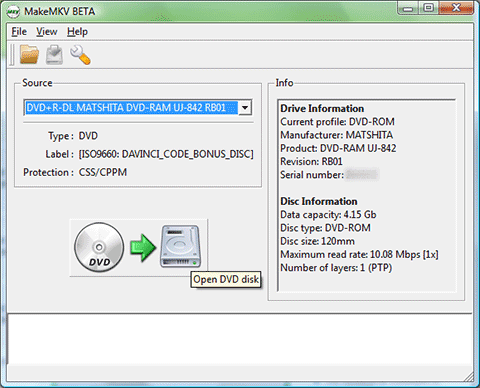
このようなソフトウェアを使用したことが無いことを想定し、上記の推奨ソフトウェアを使用してDVDをデコードする方法を説明します。Leawo DVD変換は是非試してほうがよいWindows 8.1/8/7/10向けの無料DVDデコーダです。次の手順に従い、Leawo DVD変換を使用してDVDをデコードします。注:Leawo DVD変換は、Leawo Prof.Media内のモジュールの1つです。


☉ DVDの動画をMKV、MP4、MP3のような形式に変換
☉ 動画の解像度、ビットレートを自由にカスタマイズ
☉ 使いやすい編集機能で、個性的な動画を作成可能
☉ 高品質や六倍以上の高速でDVD動画を変換出力
☉ アングル、字幕と音声言語の切り替えが可能
ステップ3:DVDをインポートすると、三つのオプションがあります。フルムービー、メインムービーとカスタムモード。必要に応じて、適切なタイプとタイトルを選択して、それから「OK」をクリックします。それから、字幕や、オーディオトラックなどを選択することによって、インポートされた動画をプレビューすることができます。
ステップ4:出力形式を選択。「写真を追加」ボタンの隣に「MP4 Video」というボタンがあります。それをクリックすると、「編集」、「変更」と「すべてに適用」という三つのボタンが現れます。「変更」ボタンをクリックして、「プロファイル」パネルに入ります。そこで、出力形式を設定できます。ビデオのパラメーターを設定したいなら、「編集」をクリックして、編集パネルに入ればいいです。そこで、映像コーデック、ビットレート、解像度、フレームレートとアスペクト比を設定できます。
MakeMKVの操作画面はシンプルです。DVDデコードやリッピング操作も簡単です。MakeMKVを使用して、以下の手順より、DVDのデコードやリップを行います。
1. DVDをドライブに挿入して、MakeMKVを起動してください。
2. DVDアイコンをクリックすると、DVDデータが読み込まれます。
3. 右側のコンテンツリストから必要に応じて、ビデオ、オーディオトラック、字幕を選択します。
4. 隣のフォルダアイコンをクリックしてリッピングしたMKVファイルの保存先を設定します。
5.「MakeMKV」アイコンをクリックすればリッピングが開始されます。
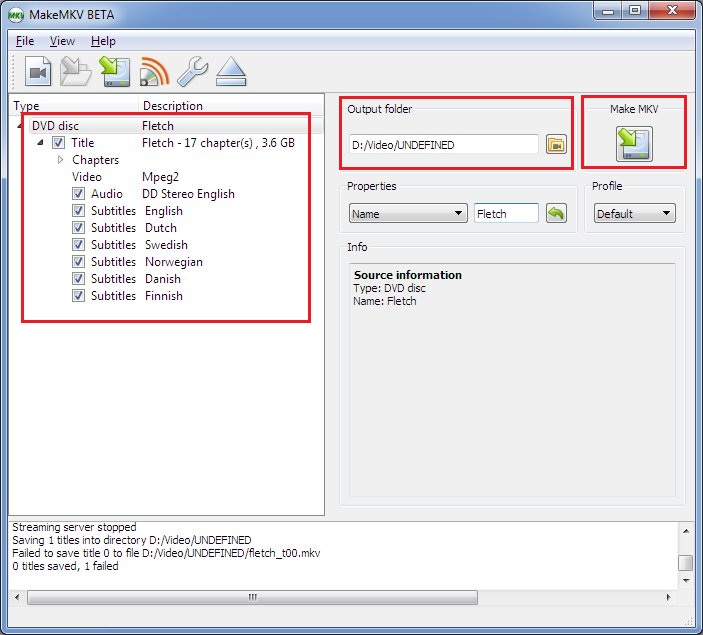
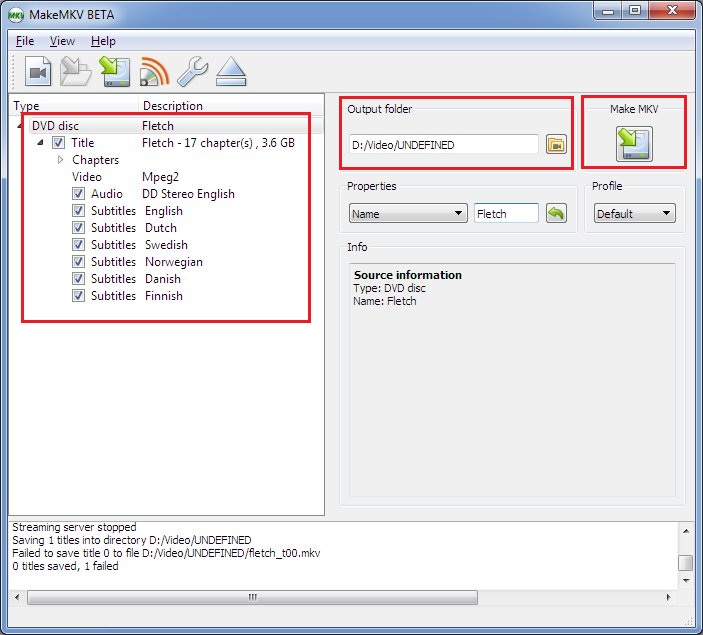
DVD shrinkを使ってDVDをデコードするなら、使用方法はこちらです。
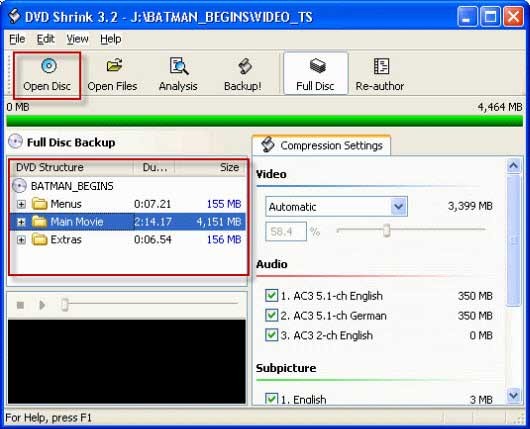
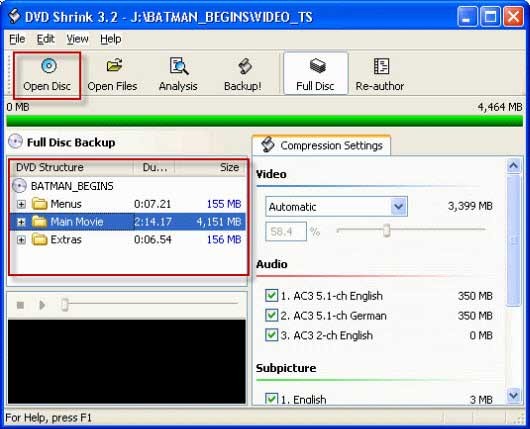
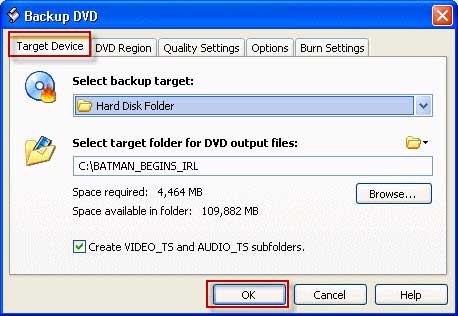
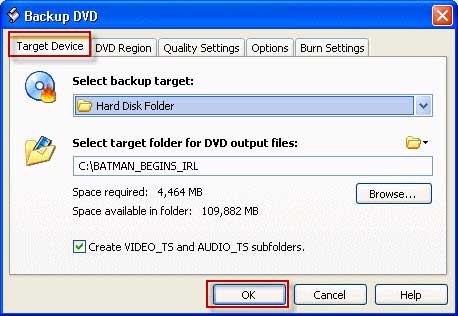
最適なDVDデコーダを選択するために、3つのDVDデコーダの違いを比較すると次の通りです。良くご確認し、最適なDVDデコーダを選択できれば幸いです。
下記の表のように、3つのDVDデコーダはそれぞれメリットを持っています。必要に応じてその中から1つを選択し、DVDバックアップしてみてください。
|
|
Leawo DVD変換 |
MakeMKV |
DVD Shrink |
|
DVDコピーガード解除 |
√ |
√ |
√ (更新が既に停止したので、対応できない可能性があります。) |
|
DVDリージョンコード解除 |
√ |
√ |
√ |
|
DVDの動画を変換保存 |
√ |
√ |
x |
|
DVDの動画から音声を抽出 |
√ |
x |
x |
|
DVDをISOファイルに変換保存 |
√ |
x |
√ |
|
DVDをDVDフォルダに変換保存 |
√ |
x |
√ |
|
DVD作成機能 |
x |
x |
√ |
|
価格 |
3,700円/1年間 |
€ 50(約6,300円) |
無料 |
Rating: 4.56 / 5 (69 Reviews)
関連トピック
2024-02-29
【2024年更新】映画「名探偵コナン ハロウィンの花嫁」の配信情報・無料動画からDVDの保存方法までを徹底解説!
2024-02-01
【2024年無料】高画質でDVDをMP4に変換できるフリーソフトとDVDをMP4に変換する方法をまとめて紹介
2024-01-16
【2024年最新版】DVDを再生する方法まとめ | 無料でPC・iPad・iPhone・androidスマホ/タブレット・PS4で楽しめる
2024-03-12
DVDをパソコンに取り込む方法&2024年一番使いやすいDVDコピーソフトおすすめ
2023-11-06
Windows10/11でIFOファイルを再生する方法|IFO MP4 変換方法もあり!
2023-11-27
【最新版】無料・有料からDVDコピーソフトTOP10を厳選し、DVDコピー・ダビングする方法を紹介
30日間
返金保証
30日間の全額返金保証を提供しております。返金ポリシーにより、全てのお客さまに、安心して最高のサービスと製品を提供させていただきます。
1営業日以内
サポート対応
1営業日以内に安心サポート。お客様サポートや技術サポートでも経験豊富なスタッフが迅速に対応しております。
1,000万以上
のユーザー
全世界で千万以上のお客さまや法人様にご利用いただいています。信頼性が高く、ユーザーが安心して利用できる製品を提供いたします。
100%安全
安心ショップ
オンラインストアのデータ通信はベリサイン社の最新技術によって保護されています。安全なショッピングをお楽しみいただけます。